iPod/iPad/Tablet တွင် WhatsApp ကို ဒေါင်းလုဒ်လုပ်နည်း
မတ် 07 ရက်၊ 2022 • ပေးပို့ခဲ့သည်- လူမှုရေးအက်ပ်များကို စီမံ ရန် • သက်သေပြချက်ဖြေရှင်းချက်
ကမ္ဘာတစ်ဝှမ်းရှိ သုံးစွဲသူ ဘီလီယံနှင့်ချီရှိသော WhatsApp အက်ပ်သည် သင့်အား အခမဲ့ခေါ်ဆိုမှုများနှင့် စာသားမက်ဆေ့ခ်ျများ သို့မဟုတ် ဗီဒီယို/ကလစ်များ မျှဝေခြင်းမှ တစ်ဆင့် သင့်သူငယ်ချင်းများနှင့် မိသားစုများနှင့် ဆက်သွယ်နိုင်စေမည့် အခမဲ့ messenger တစ်ခုဖြစ်သည်။ သို့သော် ဤအံ့သြဖွယ်အက်ပ်ကို စမတ်ဖုန်းပေါ်တွင်သာ ရနိုင်သည်၊ ဆိုလိုသည်မှာ သင့် iPhone ၏ သေးငယ်သော မျက်နှာပြင်ပေါ်တွင် ၎င်းကို သင်ခံစားနိုင်မည်ဖြစ်သည်။

သင်၏ iPad၊ iPod၊ သို့မဟုတ် Tablet? WhatsApp ၏တရားဝင်ဗားရှင်းများသည် ၎င်းကို ခွင့်မပြုသော်လည်း မျက်နှာပြင်ပိုကြီးသော မျက်နှာပြင်သည် မည်သို့နည်း။ သို့သော် သင်စိတ်ဝင်စားပါက သင့်စမတ်ဖုန်းမှတစ်ဆင့် သင့် iPad/iPod/Tablet တွင် ဤအက်ပ်ကြီးကို ခံစားခွင့်ပြုရန် နည်းလမ်းသုံးမျိုးရှိပါသည်။
အပိုင်း 1။ iPad/iPod/တက်ဘလက်တွင် WhatsApp ကို ထည့်သွင်းနည်း- WhatsApp ဝဘ်
iPad/iPod/Tablet တွင် WhatsApp ကို ဝင်ရောက်ရန် နည်းလမ်းတစ်ခုမှာ Safari ကို အသုံးပြု၍ အောက်ပါနည်းလမ်းဖြင့် ထည့်သွင်းနိုင်သည့် WhatsApp ဝဘ်မှတစ်ဆင့် ၎င်းကို အသုံးပြုခြင်းဖြစ်သည်။ ဒါပေမယ့် ပထမဆုံး WhatsApp Web အကြောင်း စကားတစ်ခွန်း။
WhatsApp ဝဘ်အကြောင်း
၎င်းသည် အသုံးပြုသူများအား PC ပေါ်တွင် WhatsApp ကို ဝင်ရောက်ကြည့်ရှုခွင့်ပေးသည့် ဝဘ်ဖောက်သည်အသစ်ဖြစ်ပြီး၊ ထို့ကြောင့် မီဒီယာများကို ကွန်ပျူတာများသို့ တိုက်ရိုက်သိမ်းဆည်းရန် အဆင်ပြေချောမွေ့စေပါသည်။ ကနဦးတွင်၊ ၎င်းကို iPhone အတွက် မရရှိနိုင်သေးဘဲ Google Chrome ကိုသာ အသုံးပြုထားနိုင်ခဲ့သည်။ သို့သော်၊ WhatsApp Web ကို iOS စက်ပစ္စည်းများအတွက်လည်း ဖွင့်ပေးထားသည်၊ ဆိုလိုသည်မှာ iPhone ၏အသုံးပြုသူများသည် PC သို့မဟုတ် Mac တွင် မက်ဆေ့ချ်များ ပေးပို့/လက်ခံနိုင်သည်။ Safari ကဲ့သို့သော ဘရောက်ဆာများမှတစ်ဆင့်လည်း ဝင်ရောက်နိုင်သည်။
Safari မှတစ်ဆင့် ထည့်သွင်းရန်၊ ဤအဆင့်များကို လိုက်နာပါ-
အဆင့် ၁။ သင့်အား WhatsApp ဝဘ်အင်တာဖေ့စ်အစား WhatsApp ပင်မစာမျက်နှာသို့ ခေါ်ဆောင်သွားမည့် Safari browser ဖြင့် web.whatsapp.com ကို တင်ပါ။
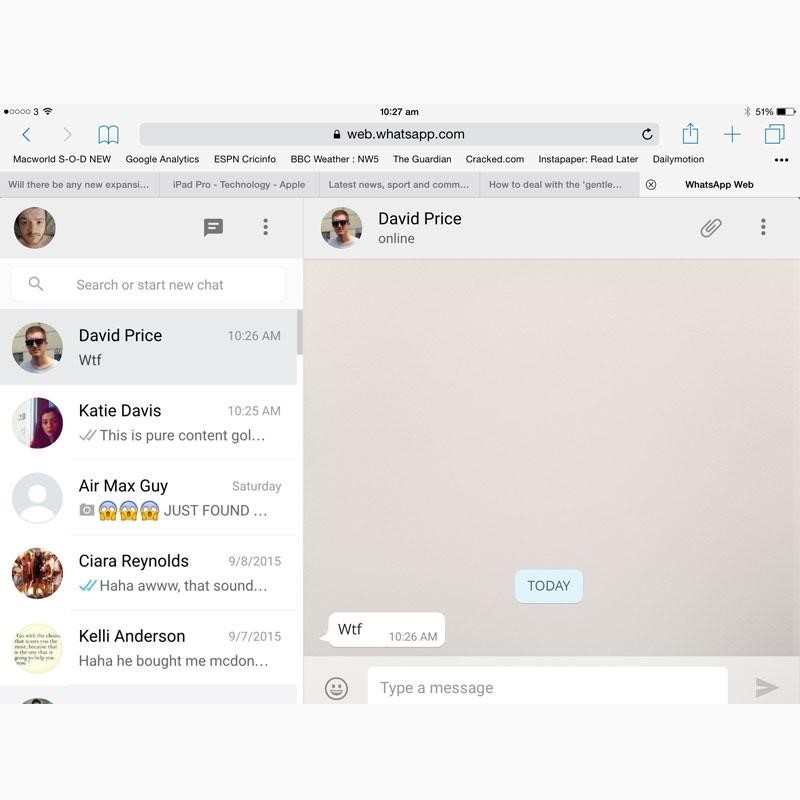
အဆင့် 2. စိတ်ကြိုက်ရွေးချယ်စရာ ထိပ်အံဆွဲ မီနူး ရှိ “ဒက်စတော့ဆိုက်ကို Load” ရွေးစရာကို ရှာပြီး နှိပ်ပါ ။
အဆင့် 3. ပြန်လည်တင်ထားသော စာမျက်နှာသည် သင့် iPhone သို့ လင့်ခ်တစ်ခုတည်ဆောက်ပေးမည့် QR ကုဒ်ဖြင့် WhatsApp ဝဘ်အင်တာဖေ့စ်ကို ပြသမည်ဖြစ်သည်။ စက်ပစ္စည်းနှစ်ခုကို တွဲပေးမည့် iPhone ဖြင့် ကုဒ်ကို စကင်ဖတ်ပါ။
အဆင့် 4. သင်သည် လတ်တလော မက်ဆေ့ချ်များ/မီဒီယာ သို့မဟုတ် အသံမှတ်စုများအားလုံးကို ယခု အောင်မြင်စွာ မြင်တွေ့နိုင်မည်ဖြစ်သည်။
ကန့်သတ်ချက်များ။ ဤဘရောက်ဆာတွင် သိသိသာသာ ကန့်သတ်ချက်နှစ်ခုရှိသည်။
1. အသံမှတ်စုများ ပေးပို့၍မရပါ (ကစားနိုင်သော်လည်း)။
2. iOS တွင် ဘရောက်ဆာကို မပံ့ပိုးနိုင်သောကြောင့် ဝဘ်ဘရောက်ဆာမှ အဝင်အကြောင်းကြားစာကို လက်ခံရရှိမည်မဟုတ်ပါ။
မည်သို့ပင်ဆိုစေကာမူ သင့်တွင်-
- iPad အတွက် WhatsApp
- iPod အတွက် WhatsApp
- တက်ဘလက်များအတွက် WhatsApp
အပိုင်း 2. iPod/iPad တွင် WhatsApp ကို ဒေါင်းလုဒ်လုပ်နည်း- iPad/iPod အတွက် WhatsApp ဝဘ်အတွက် အစားထိုးများ
iPad တွင် WhatsApp ကိုထည့်သွင်းရန်၊ သင့်တွင်အောက်ပါအချက်များကြိုတင်လိုအပ်ချက်တစ်ခုရှိရန်လိုအပ်သည်။ ဤသည်မှာ WhatsApp ဝဘ်မပါဘဲ WhatsApp ကို ဒေါင်းလုဒ်လုပ်နိုင်သည့် iPad အတွက် WhatsApp ၏အခြားနည်းလမ်းတစ်ခုဖြစ်သည် ။
• သင့် PC ရှိ iTunes• Windows PC အတွက် SynciOS အက်ပ်၊ ဒေါင်းလုဒ်လုပ်ထားသော
• iPad Touch သို့မဟုတ် iPad
• iPhone
ထည့်သွင်းရန်၊ အဆင့်များကိုသာ လိုက်နာပါ-
အဆင့် 1. .ipa ဖိုင်ရရန် iTunes တွင် WhatsApp.ipa ကိုရှာပါ။
အဆင့် 2. မူရင်းလမ်းကြောင်း C> User> Username> My Music> iTunes> iTunes Media> Mobile Applications>WhatsApp.ipad, Media folder ကိုသွားပါ။
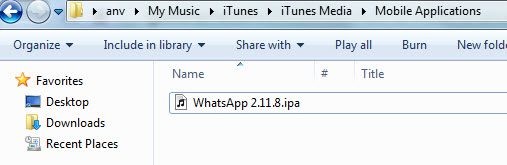
အဆင့် 3. iPad သို့မဟုတ် iPod ကို ကွန်ပျူတာနှင့် ချိတ်ဆက်ပါ။ ယခု SynciOS ကိုဖွင့်ပါ။ 'My device' tab ကိုနှိပ်ပါ။ ဘယ်ဘက်တွင်၊ ရွေးချယ်စရာမီနူးတစ်ခုပေါ်လာလိမ့်မည်။ 'Apps' ကိုနှိပ်ပါ။ ထည့်သွင်းထားသော အပလီကေးရှင်းများစာရင်း ပေါ်လာပါမည်။ အောက်တွင်ပြထားသည့်အတိုင်း "install" ကိုရွေးချယ်ပါ၊ WhatsApp ဖိုင်ကိုရွေးချယ်ပါ (သင် "iTunes"၊ Media Folder မှကူးယူထားသည်)။ WhatsApp ကို iPad / iPod Touch တွင် ချောမွေ့စွာ ထည့်သွင်းနိုင်မည်ဖြစ်သည်။
အပိုင်း ၃။ တက်ဘလက်ပေါ်တွင် WhatsApp ကိုအသုံးပြုနည်း
သင်၏ပိုကြီးသောတက်ဘလက်၏မျက်နှာပြင်ပေါ်တွင် WhatsApp ကိုအသုံးပြုရန် လှည့်ပတ်ကြည့်ရှုနေပါက WhatsApp အတွက် အက်ပ်တက်ဘလက်ဖြင့် ဖြစ်နိုင်သောကြောင့် သင်၏စူးစမ်းလိုစိတ်သည် အလွန်အဖြေရှိပါသည်။
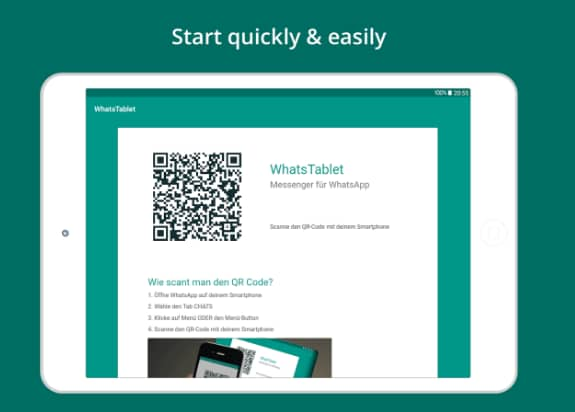
တက်ဘလက်ပေါ်တွင် WhatsApp အတွက် တက်ဘလက်ကို ထည့်သွင်းပါ။ QR ကုဒ်မှတစ်ဆင့် သင့်စမတ်ဖုန်းကို ၎င်းနှင့်ချိတ်ဆက်ပါ။ သင့်မိုဘိုင်းနှင့် တက်ဘလက်တို့သည် ထပ်တူကူးညီမှုများ ရရှိထားပြီး စက်ပစ္စည်းနှစ်ခုလုံးတွင် WhatsApp ကို တစ်ပြိုင်နက်တည်း အဆင်ပြေစွာ သုံးနိုင်မည်ဖြစ်သည်။
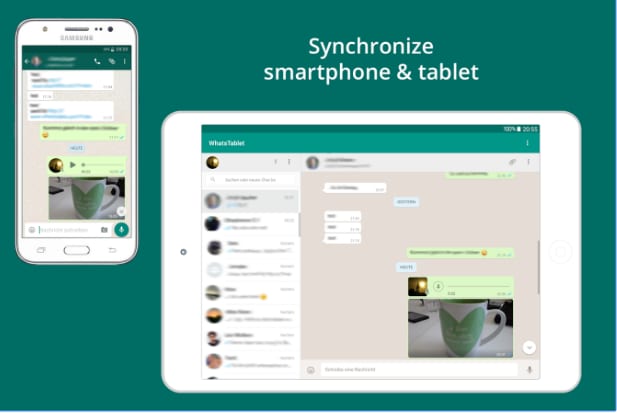
- မိုဘိုင်းနှင့် တက်ဘလက်ကြား လဲလှယ်ရန် မလိုအပ်ပါ။
- ပိုကြီးသော မျက်နှာပြင်နှင့် ပိုကျယ်သောကီးဘုတ်ကို ခံစားလိုက်ပါ။
- စက်ပစ္စည်းနှစ်ခုလုံးသည် လိပ်စာရနိုင်/ဆက်သွယ်နိုင်သည်။
- သင့်အဆက်အသွယ်များကို စက်နှစ်ခုလုံးတွင် ရနိုင်ပါသည်။
- ပုံများကို မတူညီသော ရုပ်ပိုင်းဆိုင်ရာ တည်နေရာနှစ်ခုတွင် လုံခြုံစေပါသည်။
ဤအံ့ဖွယ်အက်ပ်ဖြင့် စမတ်ဖုန်းနှင့် တက်ဘလက်တွင် အော်ဒီယိုနှင့် ဗီဒီယိုကလစ်များကို အလွယ်တကူ ခံစားနိုင်မည်ဖြစ်သည်။
နိဂုံး
ကမ္ဘာတစ်ဝှမ်းတွင် ရေပန်းစားသော messenger တစ်ခုဖြစ်သည့် WhatsApp ကို အသုံးပြုသူ တစ်ဘီလီယံခန့်က သူငယ်ချင်းများနှင့် မိသားစုများနှင့် အဆက်အသွယ်မပြတ်စေရန် ဓာတ်ပုံများ သို့မဟုတ် ဗီဒီယိုများကို မျှဝေခြင်းဖြင့် iPad၊ iPod သို့မဟုတ် Tablets များတွင် အဆင်ပြေစွာ ထည့်သွင်းထားသည်။

Dr.Fone - WhatsApp လွှဲပြောင်းခြင်း။
Whatsapp ကို 1 ကလစ်ဖြင့် iPhone/Android အသစ်သို့ လွှဲပြောင်းပါ။
- WhatsApp ကို iPhone/iPad/iPod touch/Android စက်အသစ်များသို့ လွှဲပြောင်းပါ။
- သင့်စက်ပစ္စည်းပေါ်ရှိ WhatsApp ဒေတာကို ကွန်ပျူတာသို့ အရန်သိမ်းဆည်းပါ။
- WhatsApp၊ LINE၊ Kik၊ Viber၊ Wechat ကဲ့သို့သော လူမှုရေးအက်ပ်အားလုံးကို အရန်သိမ်းရန် ပံ့ပိုးသည်။
- WhatsApp အရန်ကူးမှ မည်သည့်အရာကိုမဆို အစမ်းကြည့်ရှုပြီး စက်ပစ္စည်းသို့ ပြန်လည်ရယူခွင့်ပြုသည်။
- WhatsApp လွှဲပြောင်းမှု၊ အရန်သိမ်းခြင်းနှင့် ပြန်လည်ရယူခြင်း အပြီးသတ်ရန် 5 မိနစ်ထက်နည်းသည်။
WhatsApp ကို iOS သို့ လွှဲပြောင်းပါ။
- WhatsApp ကို iOS သို့ လွှဲပြောင်းပါ။
- WhatsApp ကို Android မှ iPhone သို့လွှဲပြောင်းပါ။
- WhatsApp ကို iPhone မှ iPhone သို့လွှဲပြောင်းပါ။
- WhatsApp ကို iPhone မှ Mac သို့ပြောင်းပါ။
- WhatsApp ကို iPhone မှ PC သို့လွှဲပြောင်းပါ။
- iOS WhatsApp Backup Extractor
- WhatsApp မက်ဆေ့ခ်ျကိုဘယ်လိုလွှဲပြောင်းမလဲ။
- WhatsApp အကောင့်ကိုဘယ်လိုလွှဲပြောင်းမလဲ။
- iPhone အတွက် WhatsApp လှည့်ကွက်များ






ဂျိမ်းဒေးဗစ်
ဝန်ထမ်းအယ်ဒီတာ